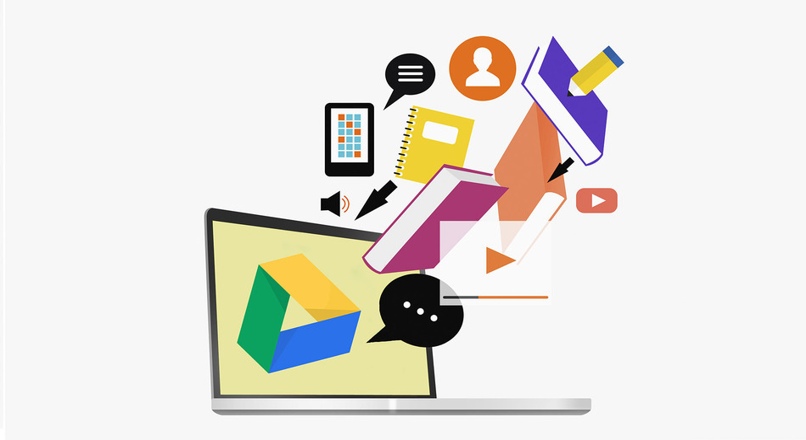
Przechowywanie informacji na nośnikach fizycznych staje się przestarzałe. Nie musimy nosić ze sobą USB, jeśli mamy system przechowywania w chmurze który pozwala nam na dostęp do naszych treści z dowolnego urządzenia elektronicznego, czy to komputera, telefonu komórkowego, tabletu, a nawet smartwatcha. Obecnie istnieją różne systemy przechowywania w chmurze, ale Dysk Google jest jednym z najpopularniejszych. Jeśli chcesz z niego skorzystać, dzisiaj wyjaśnimy jak zainstalować dysk Google.
Co to jest Dysk Google?
Dysk Google to system przechowywania danych w chmurze Google. Usługa oferuje 15 GB miejsca na zapisywanie zdjęć, artykułów, nagrań lub czegokolwiek, czego potrzebujesz w różnych formatach. Zaletą jest to, że możesz dostęp do swoich plików z dowolnego miejsca, dzięki czemu gdy będziesz ich potrzebować, będziesz mieć do nich łatwy dostęp.
Jeśli musisz udostępnić plik, który znajduje się w Twojej chmurze, nie musisz już uciekać się do wysyłania go pocztą e-mail lub w inny sposób, możesz udostępniać foldery lub określone pliki Czego chcesz.
Jak zainstalować Dysk Google w systemie Windows
Dysk Google może stać się naprawdę przydatnym narzędziem, zarówno na poziomie osobistym, jak i zawodowym, więc może być interesujące zainstalowanie go na naszych urządzeniach.
Aby zainstalować system pamięci Google na urządzeniu z systemem operacyjnym Windows, wchodzimy drive.google.com a my wybieramy opcję „Pobierz Dysk Google dla Windows”.
Zamierzasz pobrać plik z rozszerzeniem .exe o nazwie „Googledriveync”. Otwieramy go, aby rozpocząć instalację, po jej zakończeniu Dysk Google uruchomi się automatycznie.
W przypadku pojawienia się okna dialogowego, w którym zauważono, że zainstalowana wersja to aplikacja pobrana z Internetu, kliknij „Otwórz” i gotowe.
Aby rozpocząć korzystanie z tego narzędzia, musisz wpisać Nazwa użytkownika i hasło z Twojego konta Gmail. Jeśli nadal go nie masz, wyjaśnimy jak otworzyć konto w Gmailu.
Otwórz sesję w Gmailu i powiąż konto z usługą Dysk, czas znaleźć miejsce na dysku twardym do hostowania folderu aplikacji. Następnie postępujemy zgodnie z monitami, aż instalacja zostanie zakończona. Kliknij ikonę Dysku i możemy zacząć cieszyć się tą aplikacją.
Zainstaluj Dysk Google na Macu
Wchodzimy do sieci drive.google.com a my wybieramy opcję „Pobierz Dysk Google na Maca”. Plik jest pobierany „Zainstaluj dyskgoogle.dmg”. Klikamy pobrany plik i przesuwamy ikonę do folderu Aplikacje.
W folderze Aplikacje otwieramy aplikację Dysk Google. W oknie, które się pojawi, wpisujemy nazwę użytkownika i hasło Google, aby powiązać nasze konto Gmail z usługą Dysk.
Wybieramy lokalizację aplikacji na dysku twardym i postępujemy zgodnie z krokami wskazanymi przez kreatora, aż do zakończenia instalacji.
Dysk Google: najlepsza opcja do przechowywania plików
Prawda jest taka dyski flash lub lepsze Znany jako pendrive, jest jedną z najlepszych opcji przechowywania plików, głównie ze względu na swoją mobilność i rozmiar. To niewielkie urządzenie znacznie zrewolucjonizowało sposób przechowywania dokumentów lub innego rodzaju plików od czasu, gdy trzymaliśmy wszystko na płytach CD.
Ale złą rzeczą w tym wszystkim jest to, że będąc małymi może się zdarzyć, że zapomnimy o nich, stracimy je i istnieje również możliwość, że się zepsują, ponieważ to wejście USB Bardzo rozsądnie jest nie wspomnieć o tym, że gabaryty nie są zbyt duże i jeśli dostaniemy taki, który ma sporą ilość miejsca, cena jest wygórowana.
Przechowywanie w chmurze zrewolucjonizowało Internet i chociaż stopniowo rozwijało się coraz bardziej. Odkąd Google i Microsoft zaczęły mocno obstawiać ten rynek, idea przechowywania plików w Internecie stała się bardziej popularna, Dysk Google to najlepsza opcja do tego. Jedyne, czego będziesz potrzebować to konto i internet, aby móc je tam przekazywać, tym bardziej, że dobrze wiesz, o co chodzi, o tej nowej opcji opowiem Ci trochę więcej.
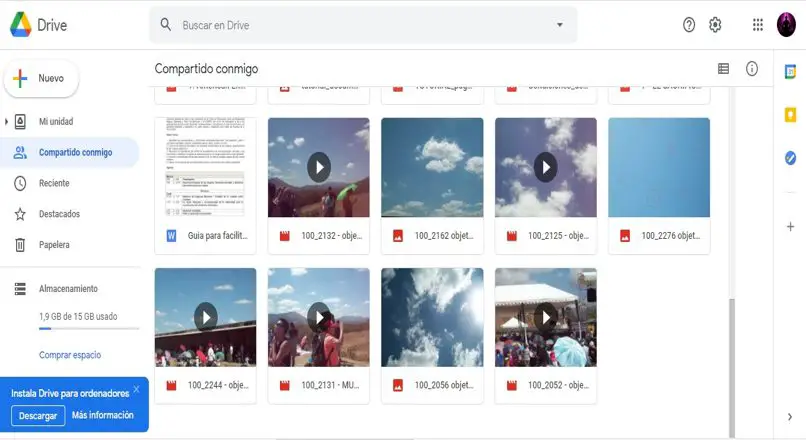
Przechowywanie dowolnego pliku
Będziesz miał 15 GB darmowego miejsca, możesz zapisać wszystko, co chcesz i zwolnić miejsce (zdjęcia, filmy, historie, projekty, nagrania, pliki, cokolwiek masz na komputerze i telefonie komórkowym).
Możesz zobaczyć wszystko w dowolnym miejscu
Będziesz mógł uzyskać dostęp do wszystkich plików, które zapisałeś z dowolnego urządzenia z telefonu, z Tablet lub komputer. Dlatego nie będziesz musiał się martwić, bo gdziekolwiek pójdziesz, jeśli masz jedno z tych urządzeń z Internetem, będziesz mógł zobaczyć potrzebne pliki i nie będziesz musiał się obawiać, że zostaną utracone.
Udostępnianie plików i folderów
Kiedy masz konto online możesz zaprosić innych użytkowników do pobrania i przeglądania żądanych plików. Aby to zrobić, nie będzie jednak konieczne posiadanie załącznika do wiadomości e-mail, pliki będą zawsze dostępne, możesz skonfigurować uprawnienia każdego folderu, a nawet każdego pliku indywidualnie, aby ktoś mógł je zobaczyć bez możliwości ich edycji lub że mogą je nawet edytować.
Jak to działa
Korzystanie z Dysku Google jest bardzo łatwe, wystarczy mieć aktywne konto Gmail, dzięki czemu możesz uzyskać dostęp do swoich plików z dowolnego miejsca. Będziesz miał folder do wywołania „Moja jednostka”, Będzie to miało kilka plików i folderów, które zamierzasz utworzyć, wtedy będziesz mógł zobaczyć wszystko, co tam zapisujesz zorganizowany i płynny sposób.
Korzystanie z Dysku Google
Wszystko będzie zależało od tego, z jakiego urządzenia chcesz wejśćJeśli chcesz to zrobić z komputera, musisz przejść na oficjalną stronę. Jeśli zamierzasz korzystać z tej usługi z telefonu komórkowego, możesz pobrać aplikację. Ale możesz również pobrać wersję na komputer, dzięki czemu będziesz mieć wszystko zsynchronizowane z dowolnego miejsca.
Zorganizowane pliki
Ze swojego konta możesz robić, co chcesz ze wszystkimi przechowywanymi plikami, od utwórz, usuń, przenoś i zmieniaj nazwę tak często, jak chcesz. Możesz także sortować i wyszukiwać je w dowolny sposób, oprócz posiadania ulubionych, oznaczając je gwiazdką.

